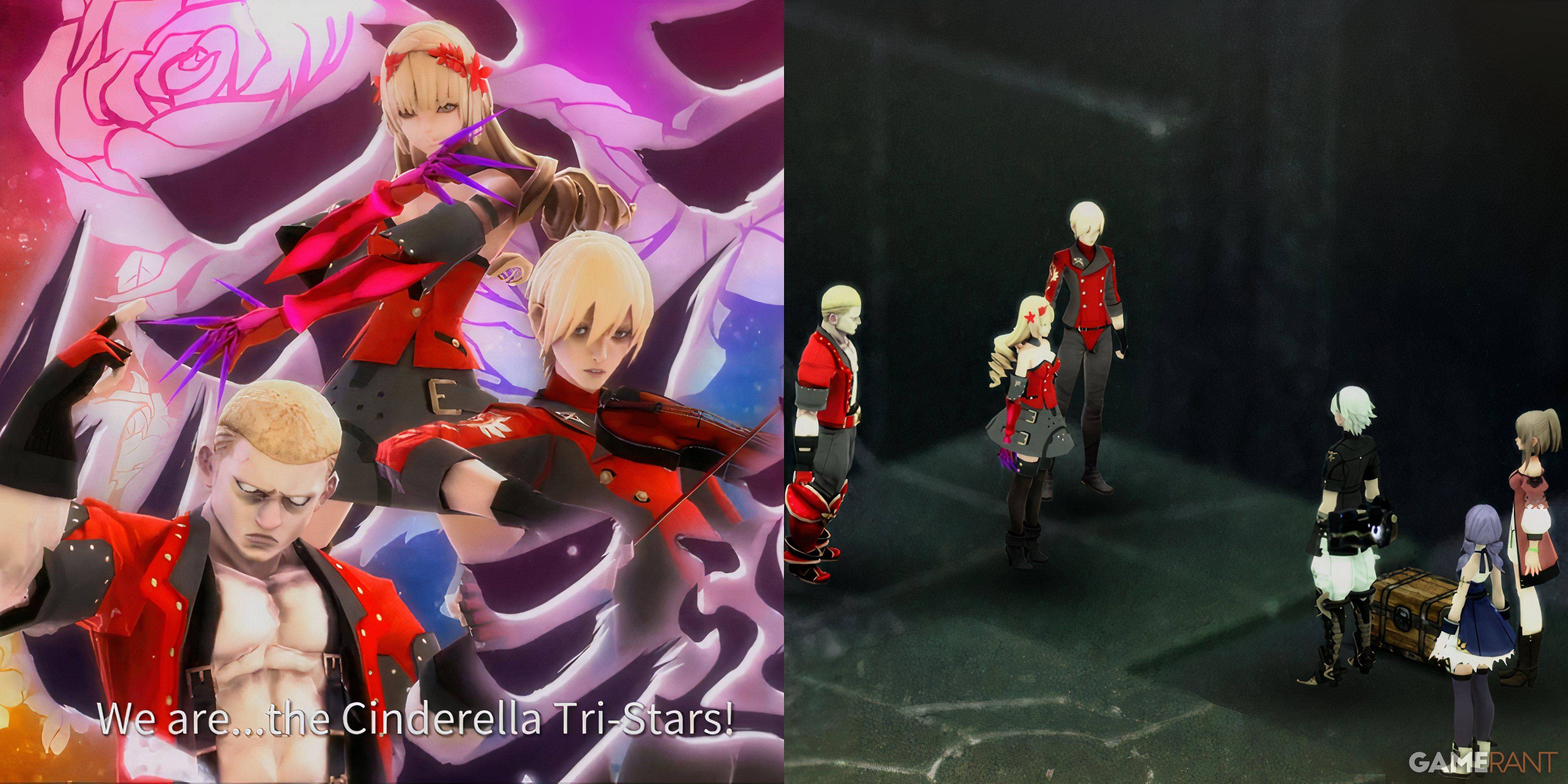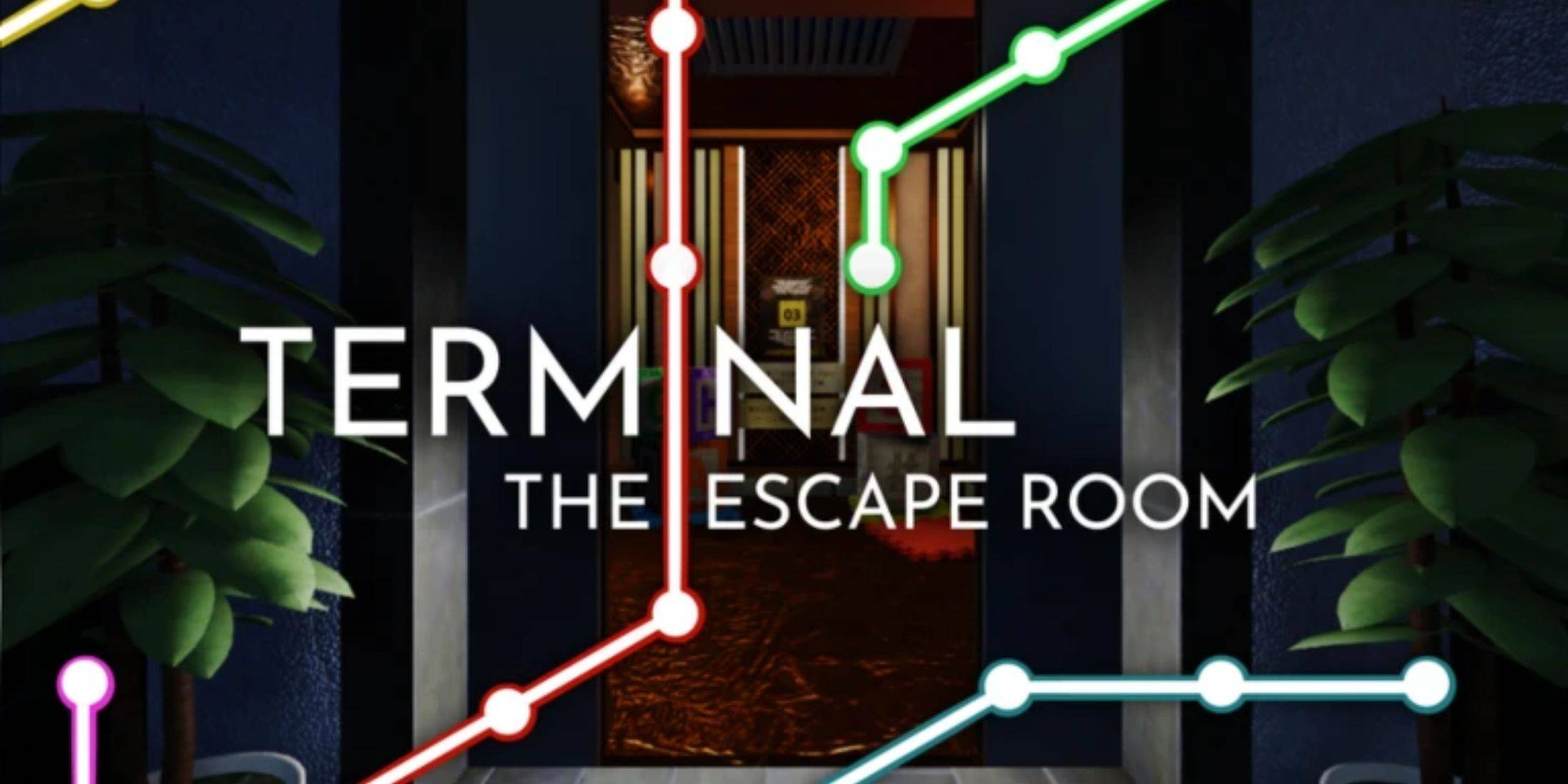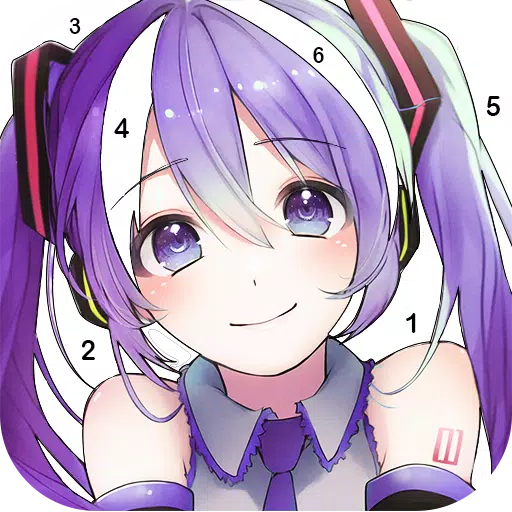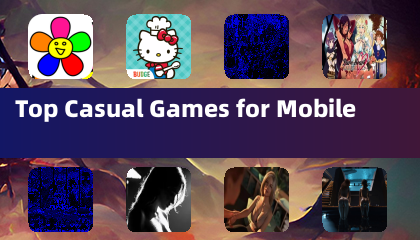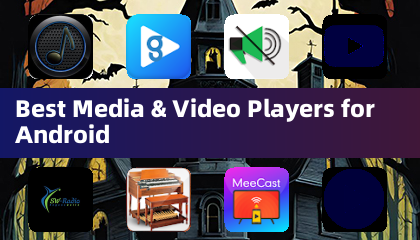अपने इनर रेट्रो गेमर को प्राप्त करें: Emudeck के साथ स्टीम डेक पर SEGA मास्टर सिस्टम इम्यूलेशन की स्थापना करें
सेगा मास्टर सिस्टम, एक क्लासिक 8-बिट कंसोल, शानदार खेलों की एक लाइब्रेरी का दावा करता है, जो अपने समकालीनों की तुलना में कई अनन्य या अद्वितीय संस्करणों की विशेषता है। यह गाइड आपको Emudeck का उपयोग करके अपने स्टीम डेक पर SEGA मास्टर सिस्टम इम्यूलेशन की स्थापना के माध्यम से चलता है, एक चिकनी और अनुकूलित रेट्रो गेमिंग अनुभव सुनिश्चित करता है।
शुरू करने से पहले:
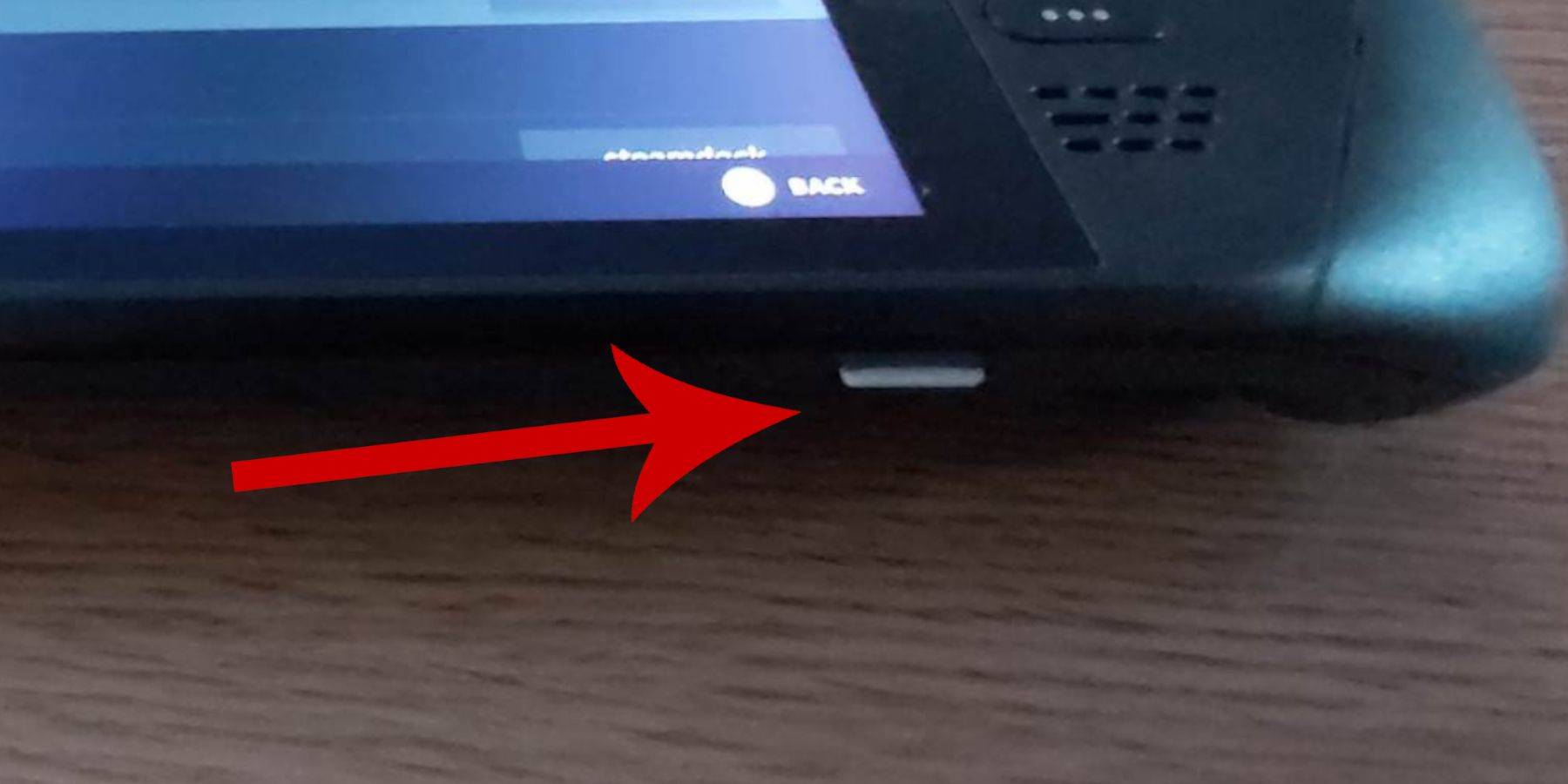
- पावर अप: सुनिश्चित करें कि आपका स्टीम डेक पूरी तरह से चार्ज किया गया है या एक पावर स्रोत से जुड़ा हुआ है।
- स्टोरेज: एक हाई-स्पीड माइक्रोएसडी कार्ड (अनुशंसित) या बाहरी एचडीडी की आवश्यकता है। ध्यान दें कि एक बाहरी HDD पोर्टेबिलिटी को कम करेगा।
- परिधीय: एक कीबोर्ड और माउस सेटअप के दौरान आसान नेविगेशन के लिए अत्यधिक अनुशंसित हैं। यदि अनुपलब्ध है, तो ऑन-स्क्रीन कीबोर्ड (स्टीम + एक्स बटन) और ट्रैकपैड का उपयोग करें।
- डेवलपर मोड: सिस्टम सेटिंग्स में डेवलपर मोड को सक्षम करें। यह चिकनी एमुलेटर ऑपरेशन के लिए महत्वपूर्ण है।
डेवलपर मोड को सक्रिय करना:
1। स्टीम मेनू तक पहुँचें। 2। सिस्टम> सिस्टम सेटिंग्स पर नेविगेट करें। 3। डेवलपर मोड सक्षम करें। 4। डेवलपर मेनू (एक्सेस पैनल के नीचे) तक पहुंचें। 5। CEF रिमोट डिबगिंग को विविध के तहत सक्षम करें। 6। अपने स्टीम डेक को पुनरारंभ करें। (अपडेट के बाद इसे देखना याद रखें!)
डेस्कटॉप मोड में Emudeck स्थापित करना:
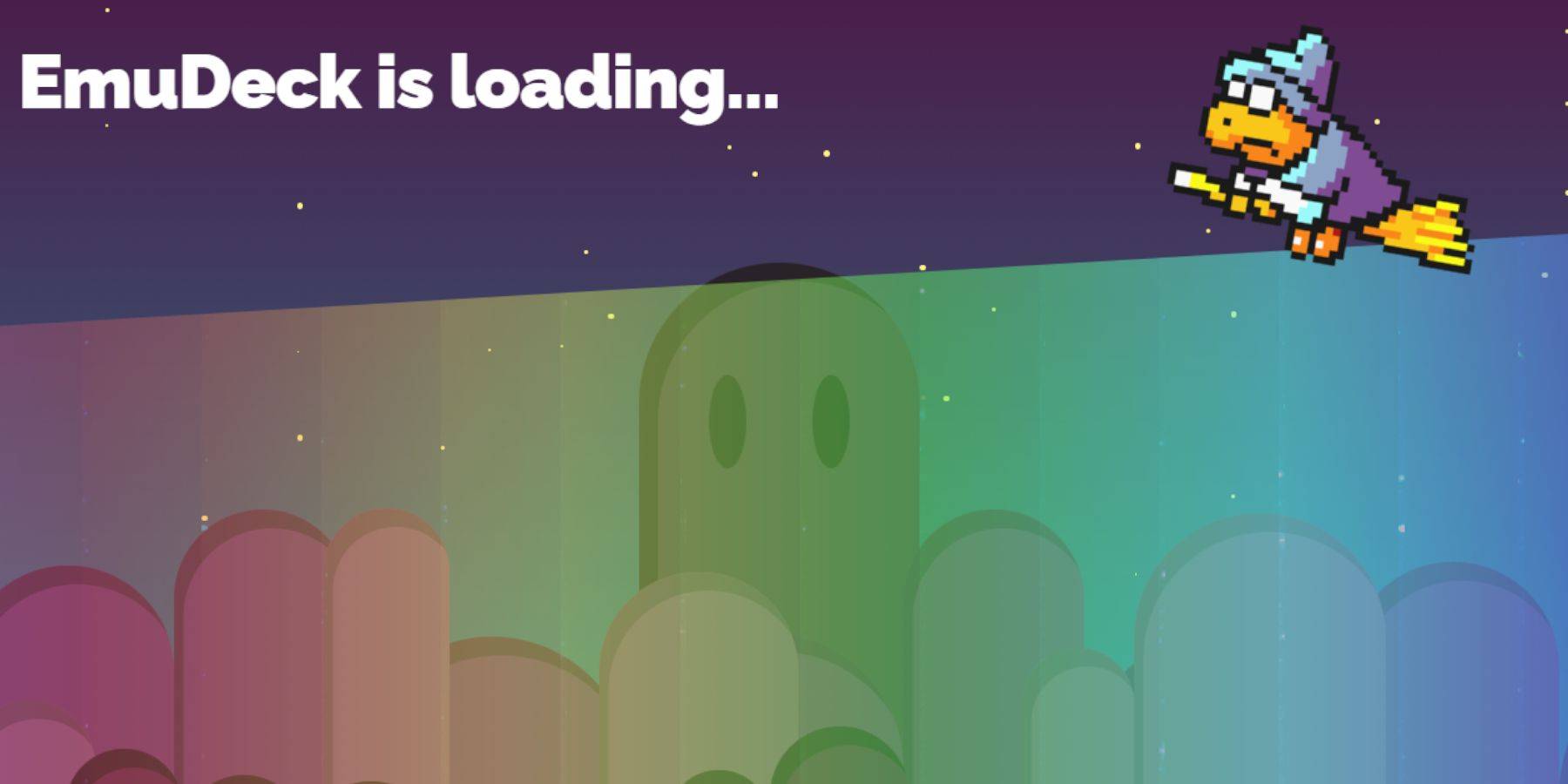
1। डेस्कटॉप मोड (पावर मेनू) पर स्विच करें। 2। एक ब्राउज़र (क्रोम या फ़ायरफ़ॉक्स अनुशंसित) का उपयोग करके Emudeck डाउनलोड करें। 3। उपयुक्त स्टीमोस संस्करण चुनें। 4। इंस्टॉलर को चलाएं, कस्टम इंस्टॉल के लिए विकल्प चुनें। 5। अपने एसडी कार्ड का चयन करें (आसान पहुंच के लिए इसे "प्राथमिक" नाम दें)। 6। अपने एमुलेटर चुनें (सेगा मास्टर सिस्टम के लिए कम से कम रेट्रोआर्क)। पुस्तकालय एकीकरण के लिए स्टीम रोम प्रबंधक सक्षम करें। रेट्रो सौंदर्य के लिए "क्लासिक 3 डी गेम के लिए CRT Shader को कॉन्फ़िगर करने" को सक्षम करने पर विचार करें।
रोम को स्थानांतरित करना:
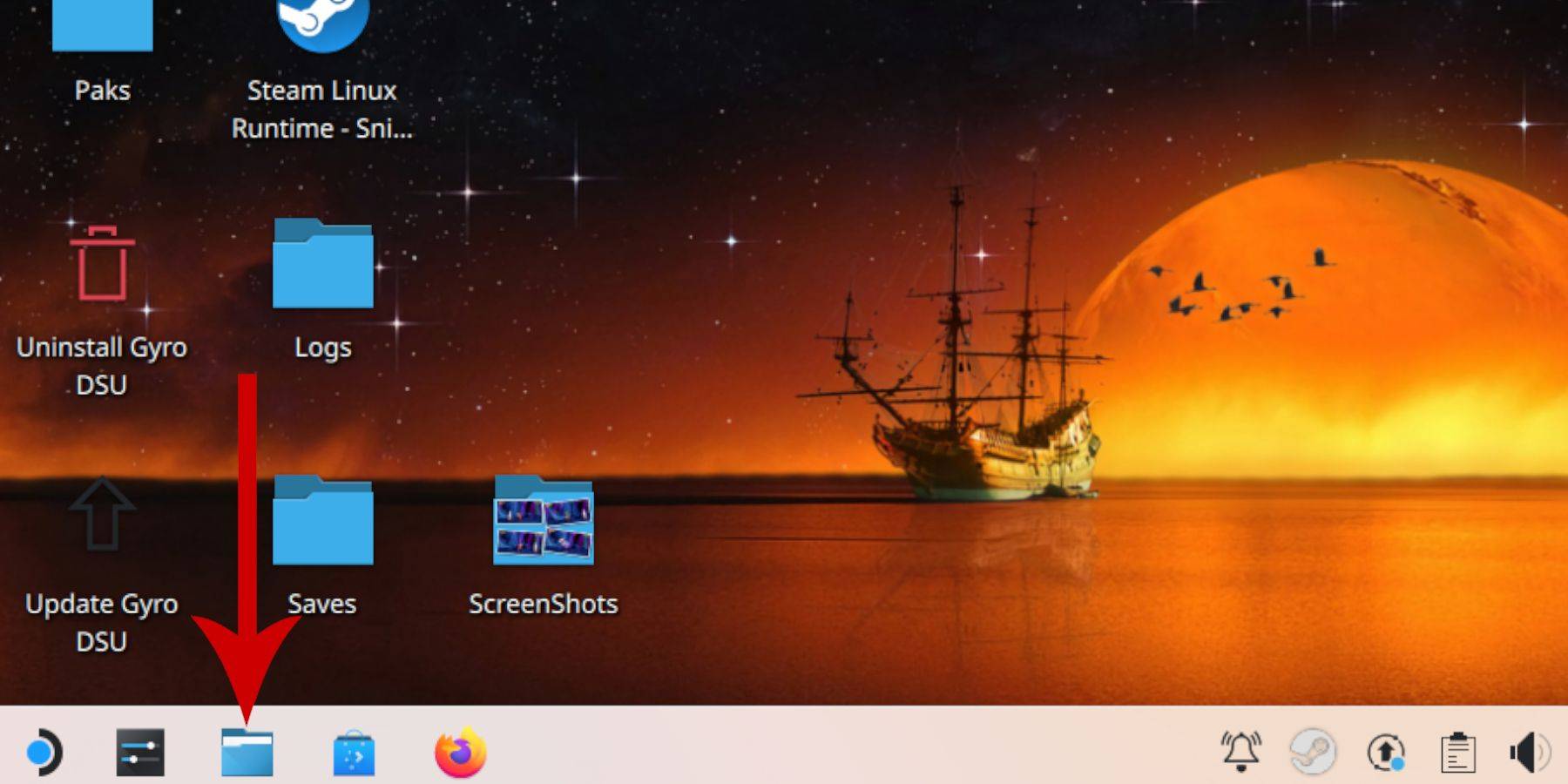
1। डॉल्फिन फ़ाइल प्रबंधक खोलें।
2। हटाने योग्य उपकरणों पर नेविगेट करें> प्राथमिक> एमुलेशन> रोम> मास्टर सिस्टम।
3। इस फ़ोल्डर में अपने सेगा मास्टर सिस्टम रोम (.sms फ़ाइलों) को कॉपी करें।
स्टीम लाइब्रेरी में गेम जोड़ना:
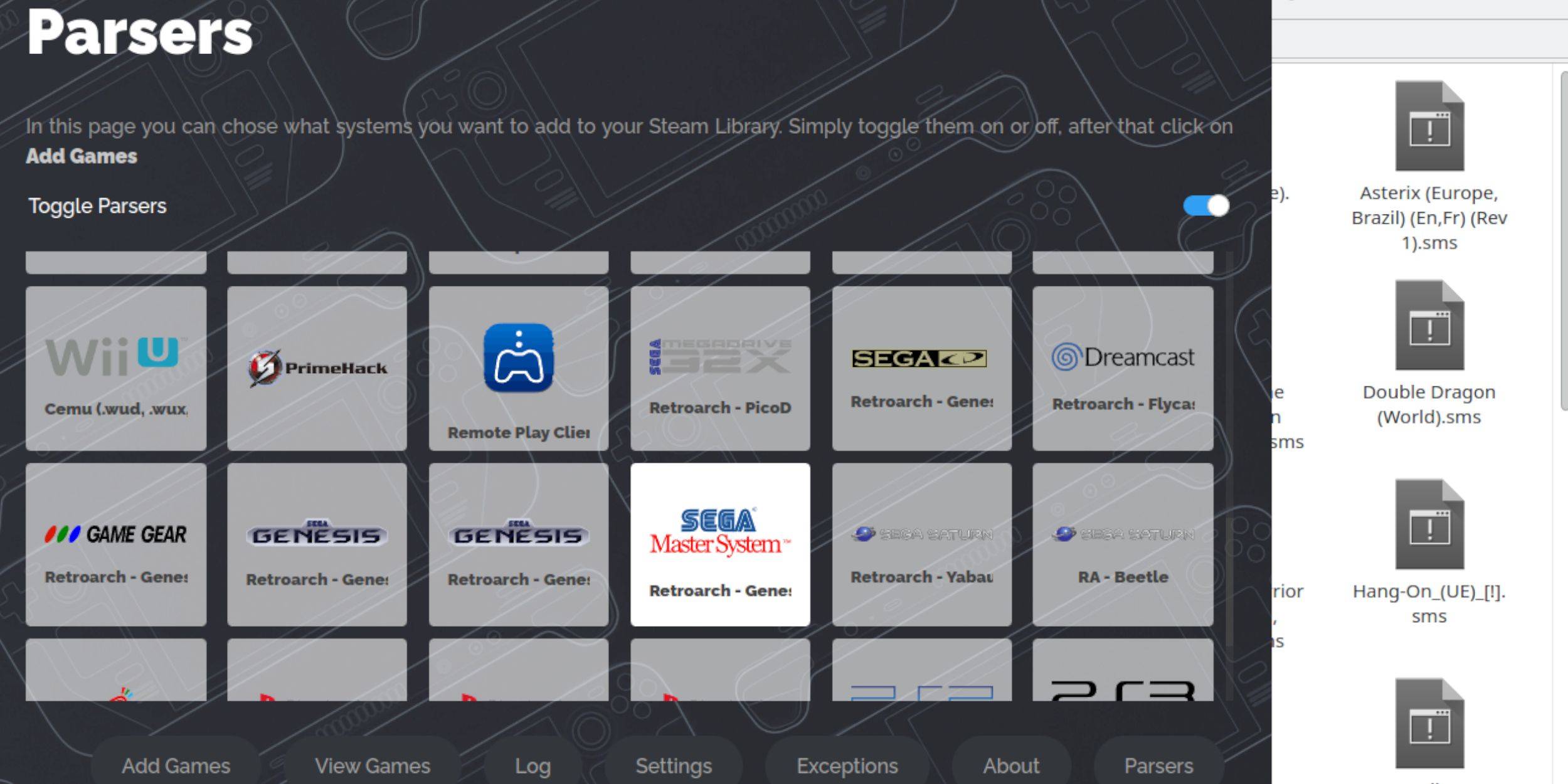
1। डेस्कटॉप मोड में ओपन एमुडेक। 2। लॉन्च स्टीम रोम मैनेजर। 3। पार्सर्स को अक्षम करें, फिर सेगा मास्टर सिस्टम का चयन करें। 4। "गेम जोड़ें" और "पार्स" चुनें। 5। गेम और आर्टवर्क डिस्प्ले को सत्यापित करें, फिर "स्टीम को सेव करें।"
लापता कलाकृति को ठीक करना या अपलोड करना:
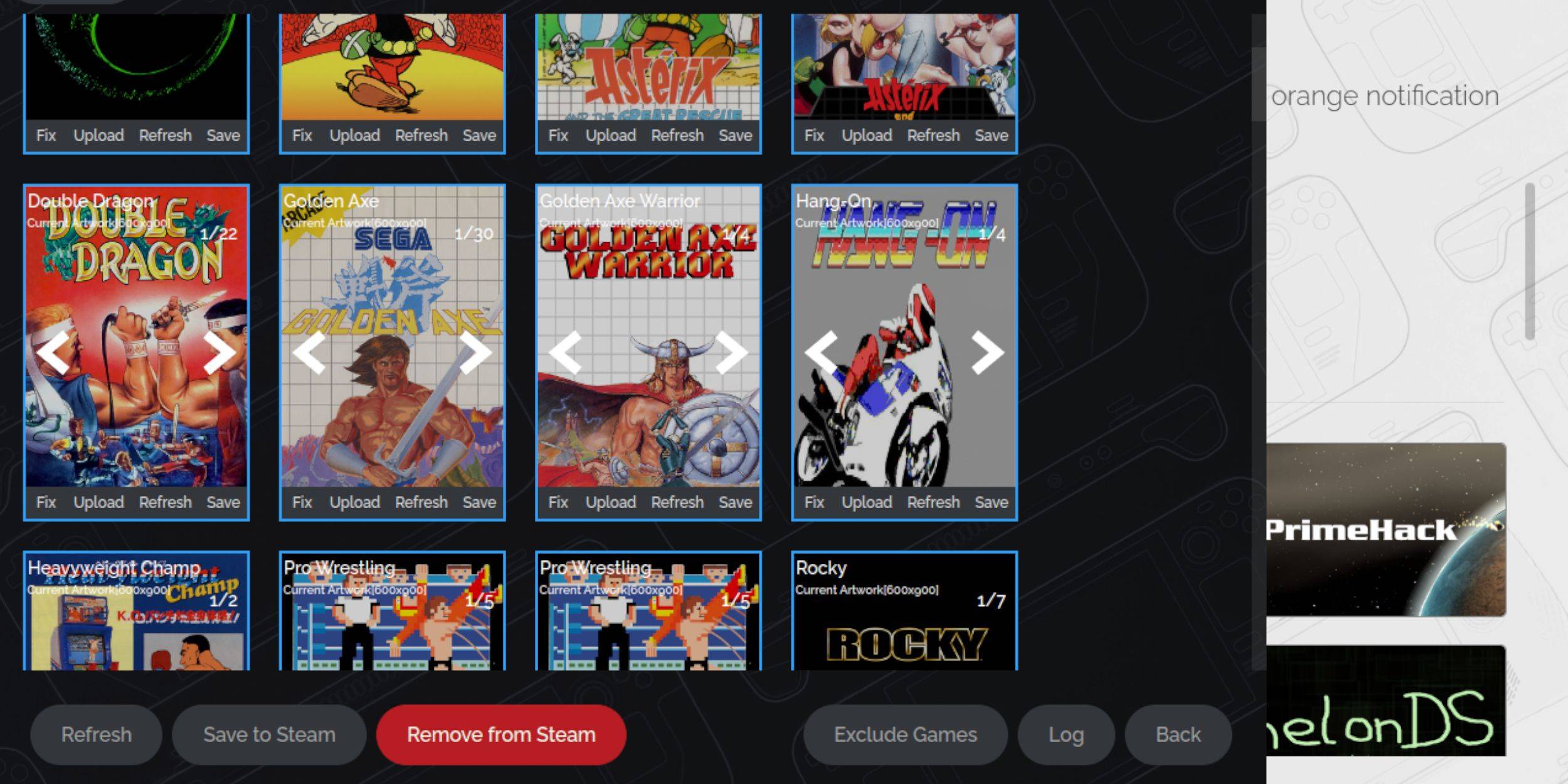
- फिक्सिंग: स्टीम रोम मैनेजर में "फिक्स" विकल्प का उपयोग करें। लापता कलाकृति के लिए खोजें।
- अपलोड करना: आर्टवर्क डाउनलोड करें, इसे स्टीम डेक के पिक्चर्स फ़ोल्डर में सहेजें, और स्टीम रोम मैनेजर में "अपलोड" विकल्प का उपयोग करें।
अपने खेल खेलना:

1। गेमिंग मोड पर स्विच करें। 2। अपनी स्टीम लाइब्रेरी खोलें। 3। अपने सेगा मास्टर सिस्टम संग्रह में नेविगेट करें। 4। एक खेल का चयन करें और आनंद लें!
प्रदर्शन वृद्धि:
प्रदर्शन मेनू तक पहुंचने के लिए क्विक एक्सेस मेनू (QAM) का उपयोग करें। "गेम प्रोफ़ाइल का उपयोग करें" सक्षम करें, फ्रेम सीमा को 60 एफपीएस पर सेट करें, और प्रदर्शन को बेहतर बनाने के लिए आधा दर छायांकन सक्षम करें।
Decky लोडर और बिजली उपकरण स्थापित करना:
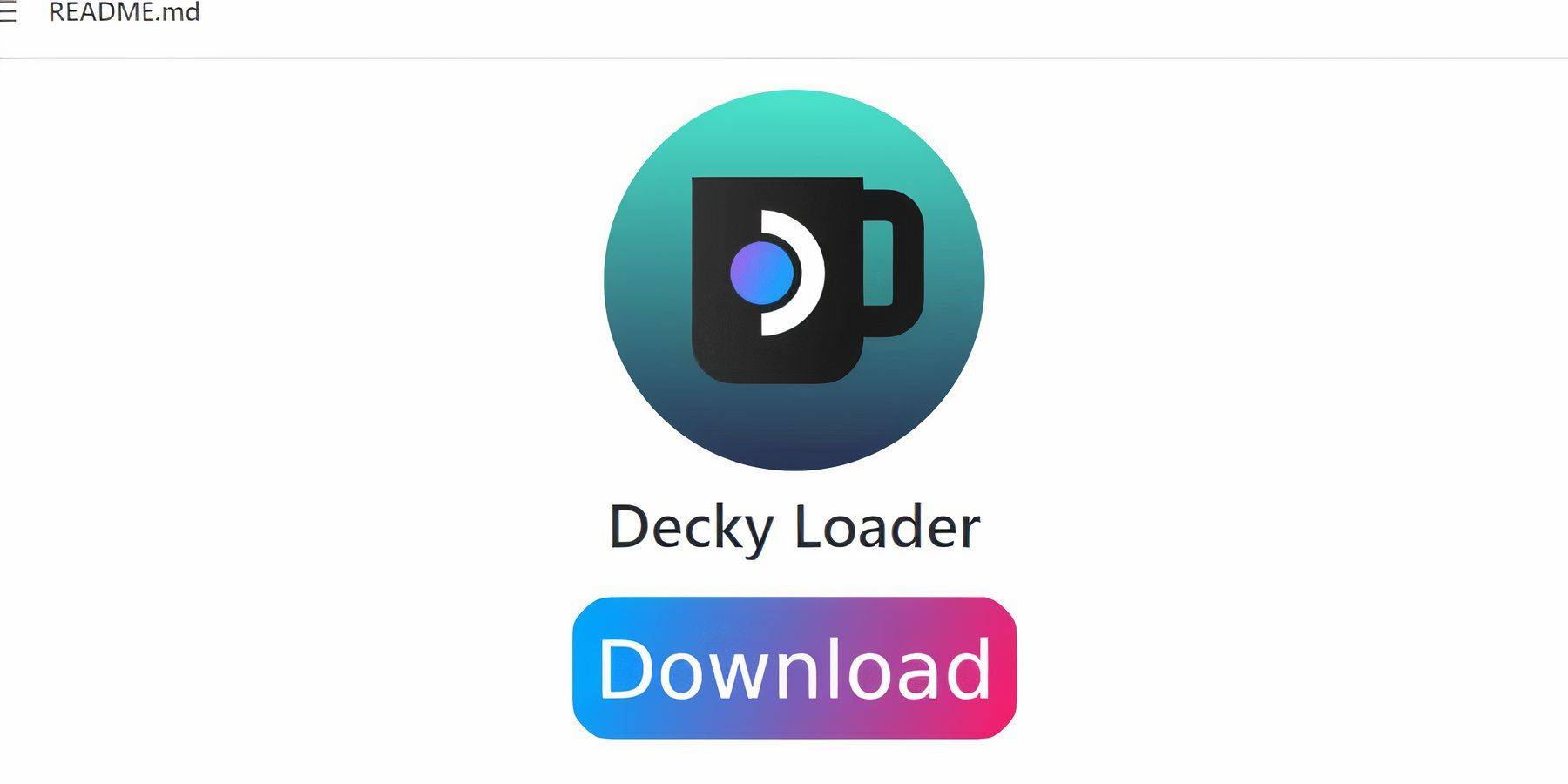
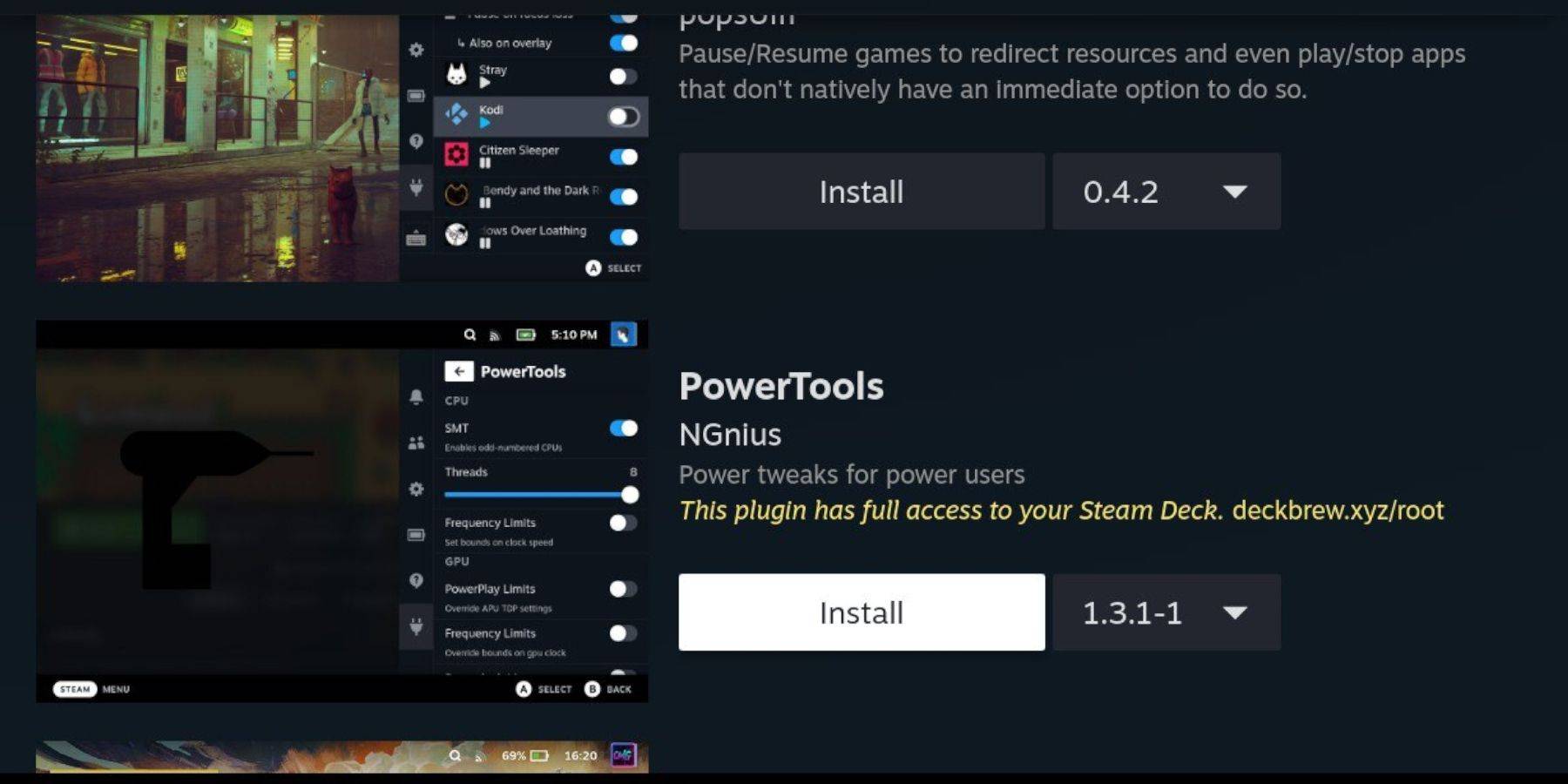
इन्हें बढ़ाया नियंत्रण और प्रदर्शन के लिए अत्यधिक अनुशंसित हैं। उनके संबंधित GitHub पृष्ठों से उन्हें स्थापित करने के लिए प्रदान किए गए निर्देशों का पालन करें। पावर टूल्स के भीतर, एसएमटी को अक्षम करें, थ्रेड्स को 4 पर सेट करें, जीपीयू घड़ी की आवृत्ति (जैसे, 1200 से) समायोजित करें, और प्रति गेम प्रोफाइल का उपयोग करें।
अपडेट के बाद डिक्की लोडर को ठीक करना:
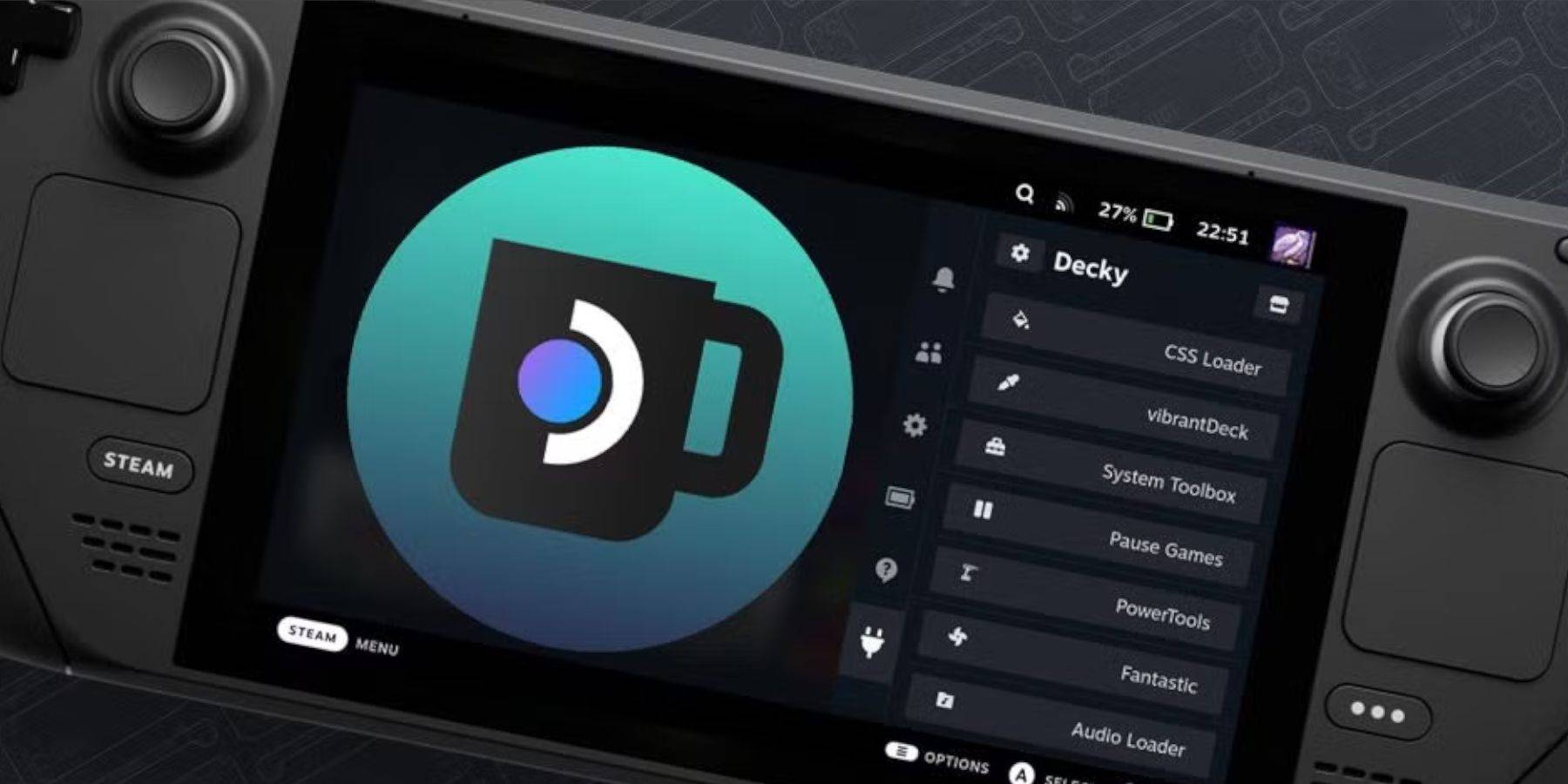
स्टीम डेक अपडेट को Decky लोडर को पुनर्स्थापित करने की आवश्यकता हो सकती है। GitHub से नवीनतम संस्करण डाउनलोड करें और "Execute," चुनें, अपने छद्म-पास्ट को दर्ज करें (यदि आवश्यक हो तो एक बनाएँ)।

अपने स्टीम डेक पर अपने सेगा मास्टर सिस्टम गेम का आनंद लें! सबसे अद्यतित जानकारी और समस्या निवारण के लिए Emudeck प्रलेखन से परामर्श करना याद रखें।